Maya を用いた人体アニメーション
Maya は3次元コンピュータグラフィックスソフトウェア.
このページでは,Maya の下記の機能について,実例を使って説明する.
- シーンファイルの読み込み
- スケルトンのインポート
- モデルとスケルトンのバインド
- モーションの編集
- アニメーションのレンダリング
- シーンファイルの読み込み
File → Open Scene
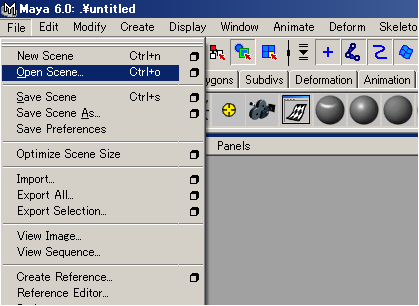
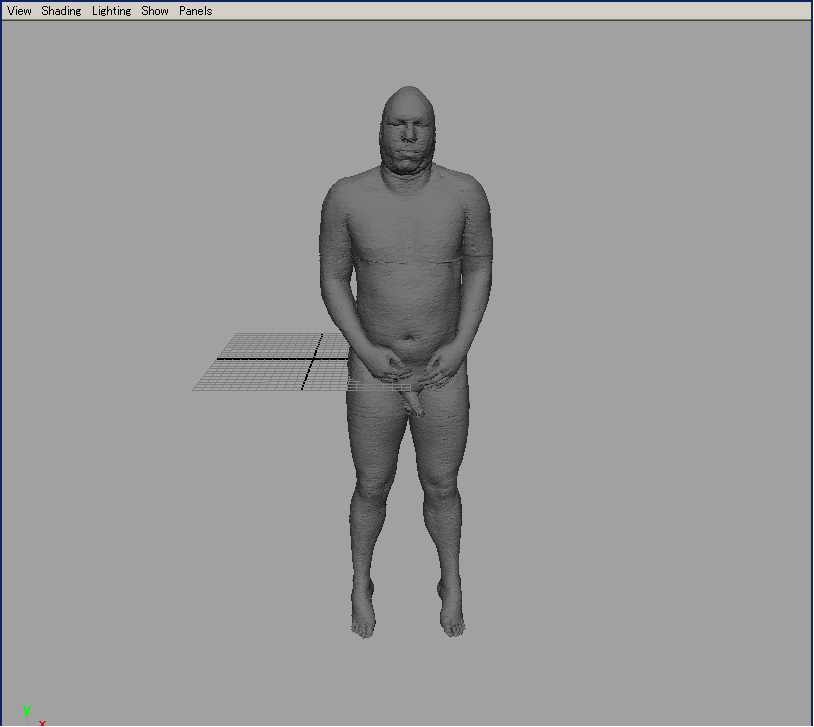
- スケルトンのインポート
File → Import
モーションをマッピングしてあるスケルトンをインポートできる.
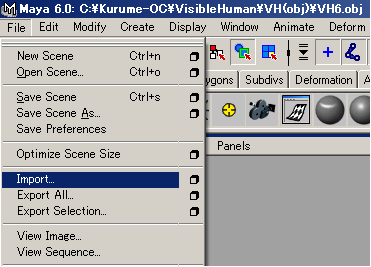
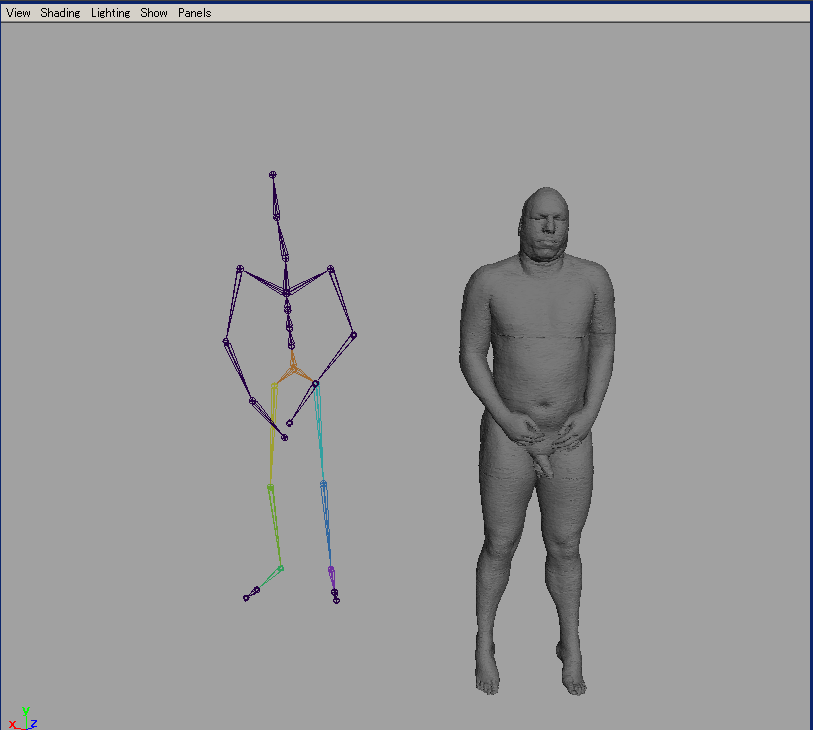
- モデルとスケルトンのバインド
モデルとスケルトンを適切な関節位置、大きさに調整する

- スケルトンを選択した後、Shiftキーを押しながらモデルを選択
Skin → Bind Skin → Smooth Bind
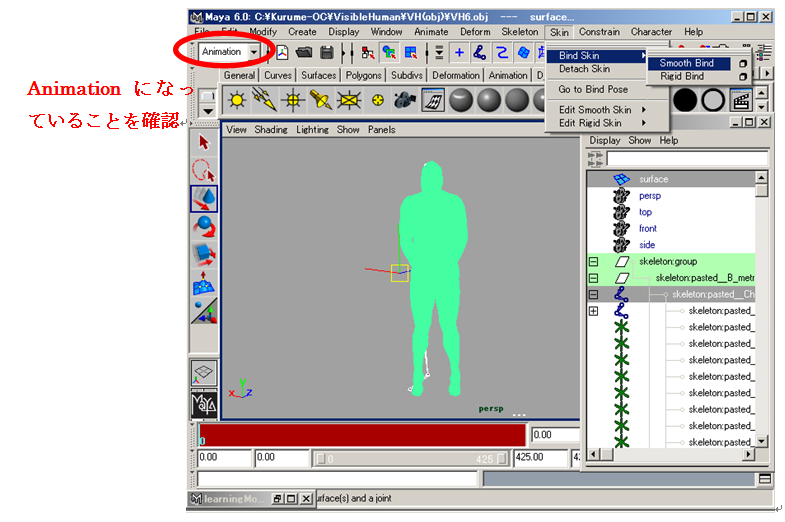
- スケルトンの動きに合わせてモデルも動くことを確認
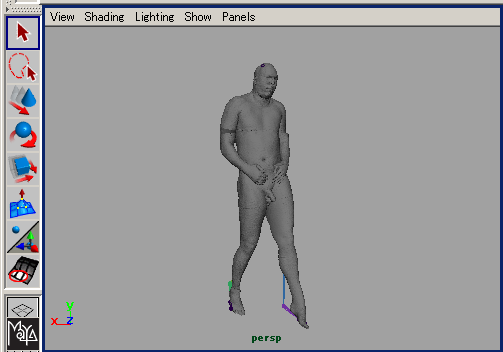
- モーションの編集
モデルの動きが不自然な場合はモーションを編集する
Skin → Edit Smooth Skin → Paint Skin Weights Tool
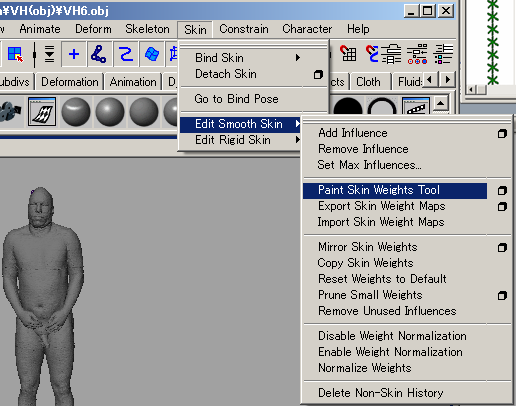
- Smooth Bind では、付近にあるJointの動きに合わせてポリゴンが動く
ポリゴンは近隣にある複数のJointの動きに影響を受ける
Jointがポリゴンにおよぼす影響はポリゴンからの距離に依存する
- モデルを選択後、下の赤丸で示したボタンをダブルクリック
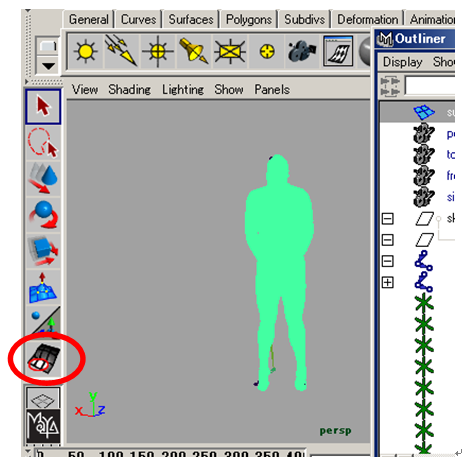
- 下の赤丸で示した部分を使って,で編集の対象とするJointを選択
濃淡色で表現されたモデルにおいて、Jointの影響を編集
白:最も影響を受ける
黒:最も影響を受けない
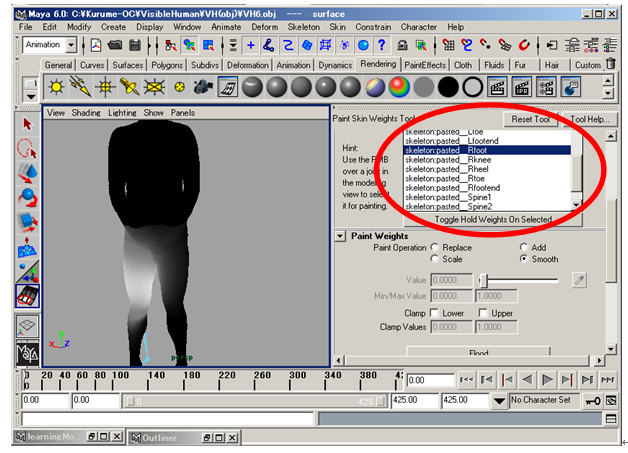
- アニメーションのレンダリング
カメラの作成
Create → Cameras → Camera
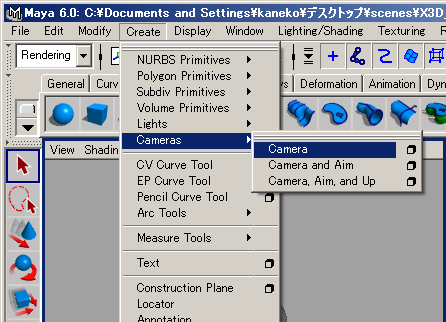
- カメラ位置のセッティング
カメラを移動・回転させて、レンダリングする視点を決定する
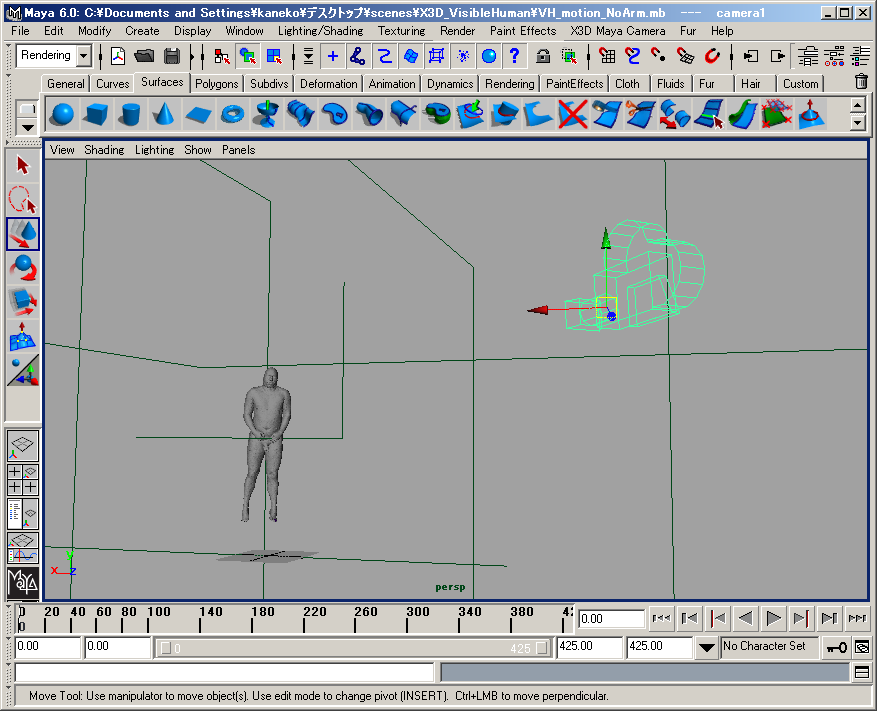
- 現在のフレームでレンダリングして確認
Render → Render Current Frame
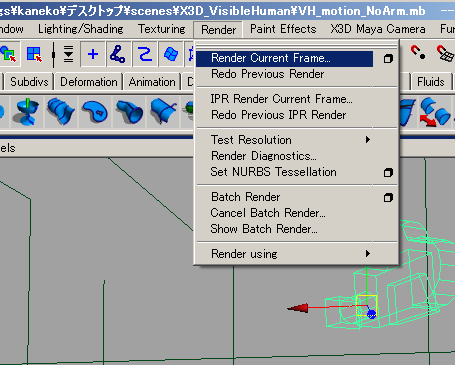
- Render View
レンダリングするカメラの選択
Render → Render → camera1
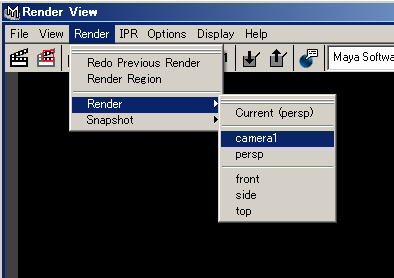
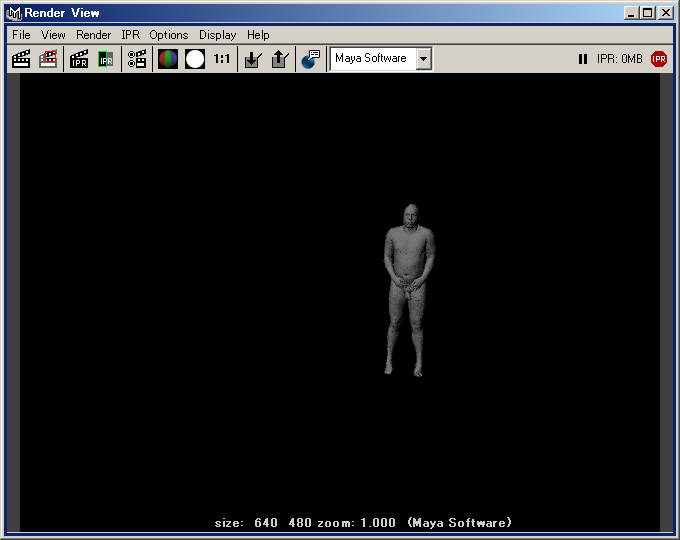
- レンダリング内容の設定
Windows → Rendering Editors → Render Globals
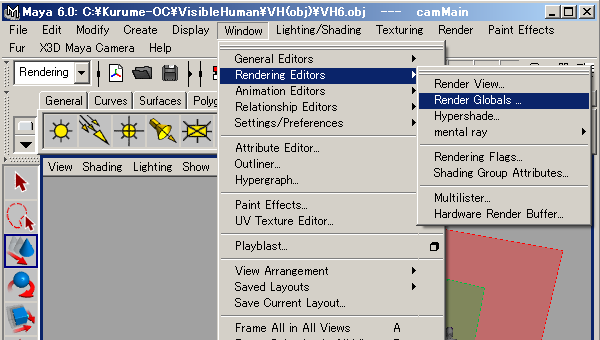
- Image File Output の File/Animation Ext で ”#” のあるものを選択
レンダリングするシーンのStart Frame と End Frame を指定
Camera → camera1 を選択
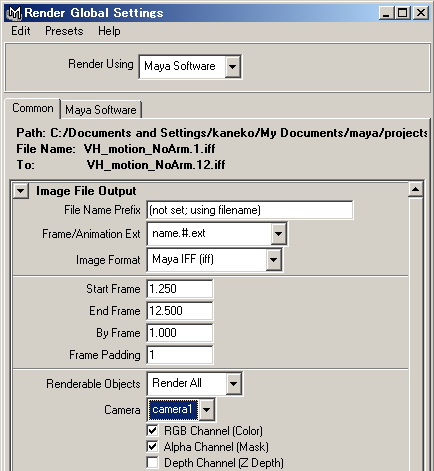
- シーンのレンダリング
Render → Batch Render
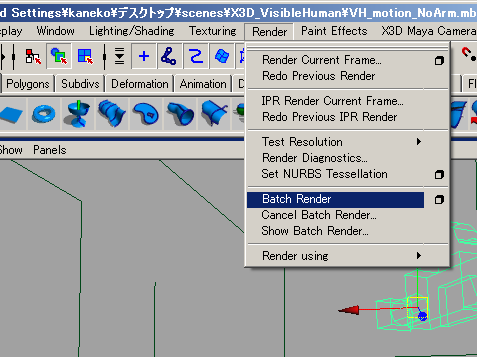
![[kaneko lab.]](https://www.kkaneko.jp/info/logo_png.png)